ホームページ >バックエンド開発 >PHPチュートリアル >Windows で Redis 拡張機能と Redis テストをインストールし、php7.X を使用するプロセス全体 (phpstudy、wamp、xampp)
Windows で Redis 拡張機能と Redis テストをインストールし、php7.X を使用するプロセス全体 (phpstudy、wamp、xampp)
- 不言オリジナル
- 2018-04-27 14:48:564454ブラウズ
この記事では、php7 を使用して Windows に Redis 拡張機能をインストールするプロセス全体と Redis テストと使用 (phpstudy、wamp、xampp) を紹介します
1. PHP での Redis 拡張機能のインストール設定 1. まず第一に、最も重要です。重要なのは、拡張ファイルのバージョンを決定する PHP バージョン情報を知る必要があるということです。特に覚えておくべきことの 1 つは、redis で x64 または x86 を選択するのは、アーキテクチャの PHP バージョンが x64 か x86 かによって決まり、Windows オペレーティング システムとは関係がないことです。この例は phpstudy 統合環境です。phpinfo() 関数を使用して PHP のバージョン情報を出力した結果は次のとおりです。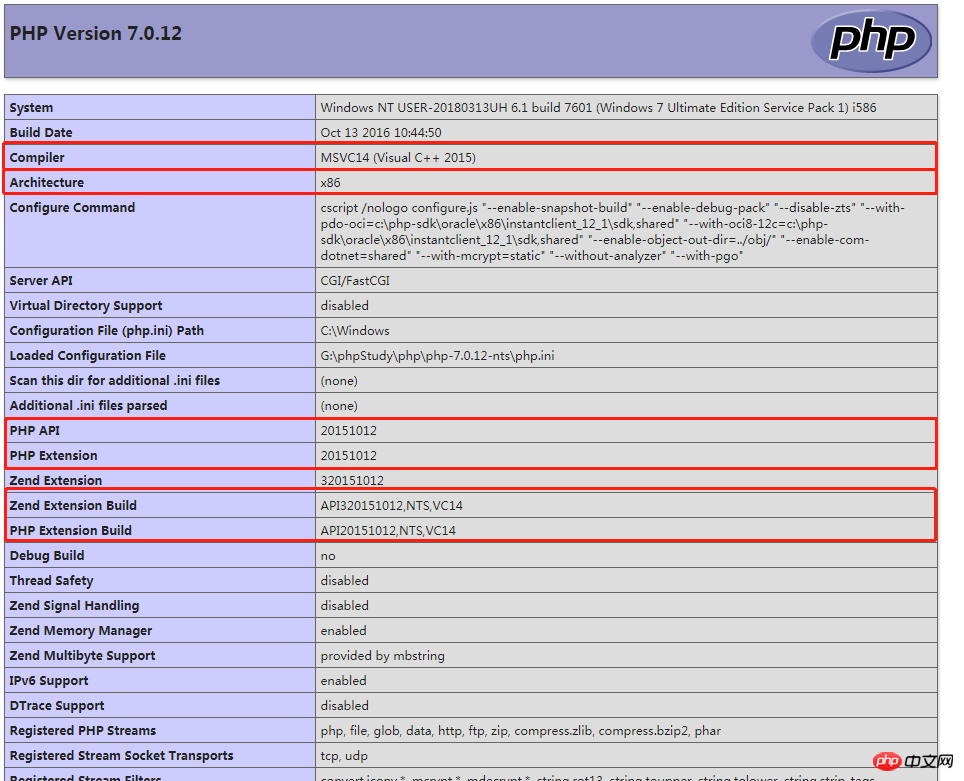
2 ダウンロード アドレスを入力すると、Redis のバージョンに関する情報が表示されます。 Redis の最新バージョン、2 つのベータ版、および安定版の手順が記載されています。ここでは安定版を使用します。
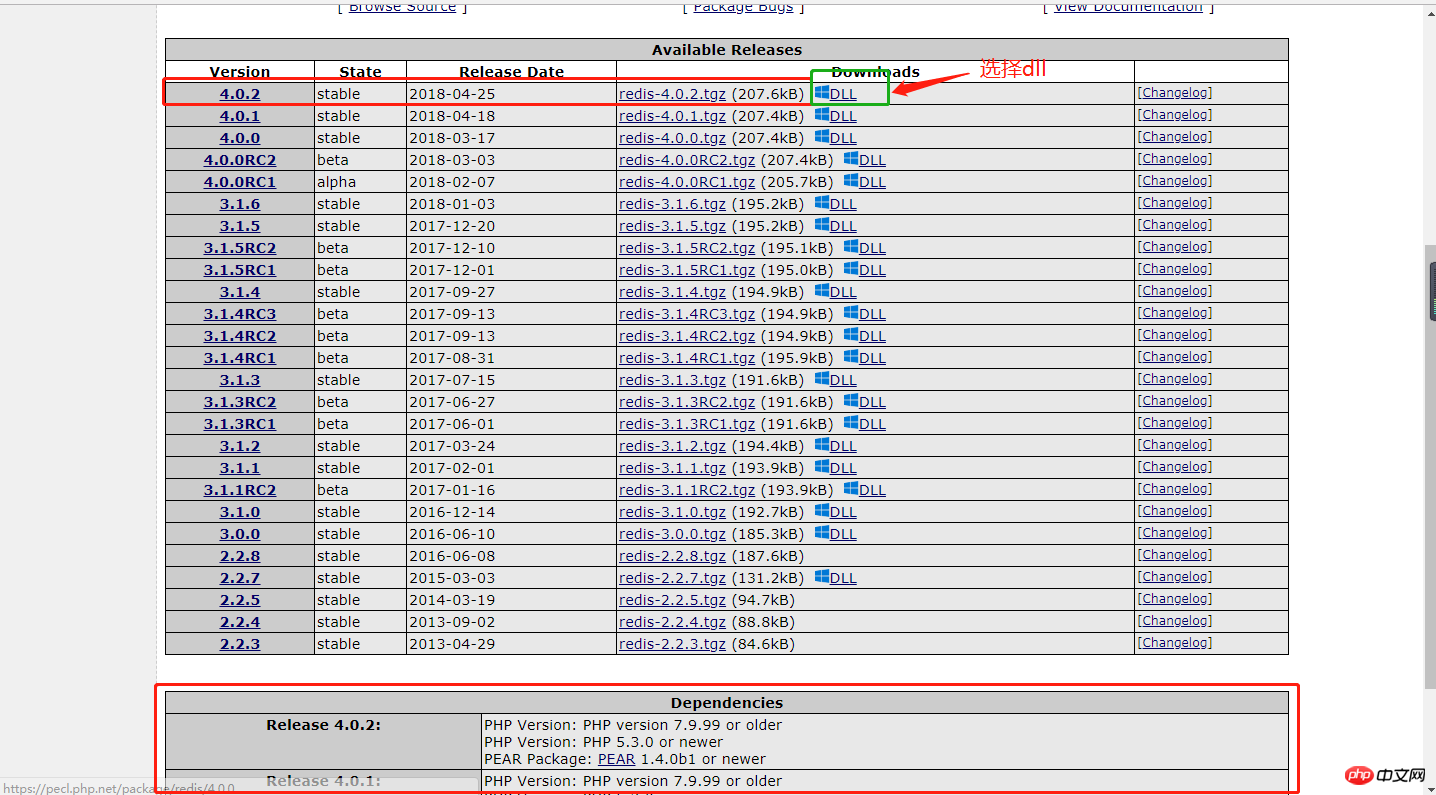
クリックして DLL ページに入ると、このバージョンの Redis 情報を確認できます。面倒な場合は、DLL リストのエントリに直接ジャンプできます:
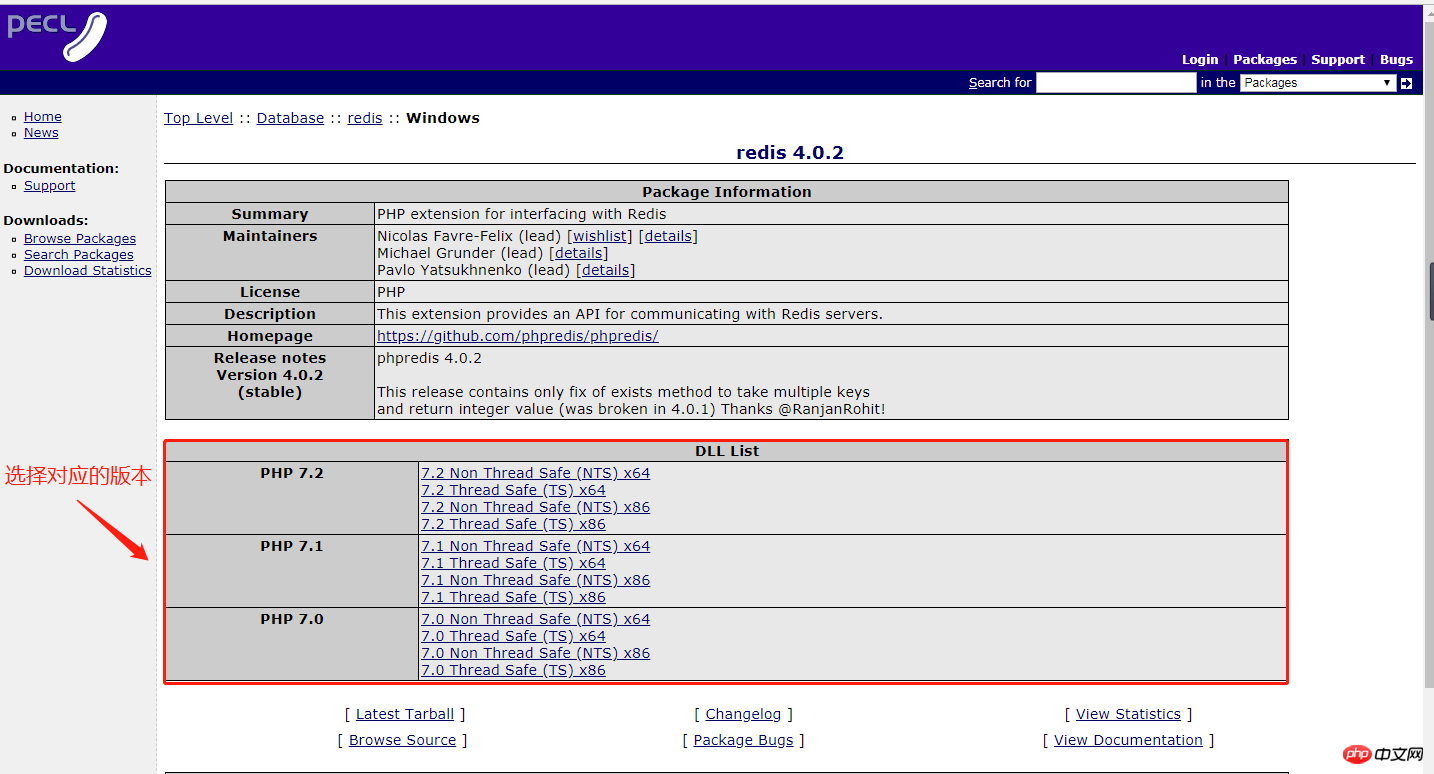
API20151012、NTS、VC14 であるため、NTS 項目を選択する必要があります。その場合、そのアーキテクチャは x86 であるため、x86 形式を選択する必要があります。 (私の Windows は x64 ですが、これは Redis バージョンの選択とは関係がないため、誤解しないでください)。したがって、7.0 Non Thread Safe (NTS) x86 バージョンをダウンロードします
3. 解凍後、php_redis.dll を php の ext ディレクトリにコピーします。 php_redis.pdbをextディレクトリにコピーする必要があると言う人もいますが、私は個人的にそれを実践しました。php_redis.dllをphpのextディレクトリにコピーするだけです(これはphpのバージョンによるものかもしれません。基本的に行う必要があります)。実際の状況に応じて柔軟に対応します)。
4 php.ini を変更してファイルに追加します:
; php_redis

1 github Web サイトからダウンロードします。ダウンロード アドレスは次のとおりです: https://github.com/dmajkic/redis/downloads
2 実際の状況に従ってインストールします (つまり、実際の状況に従って、対応するファイルをカスタム ディレクトリにコピーします)。オペレーティング システムが 64 ビットの場合は、64 ビットを選択します。
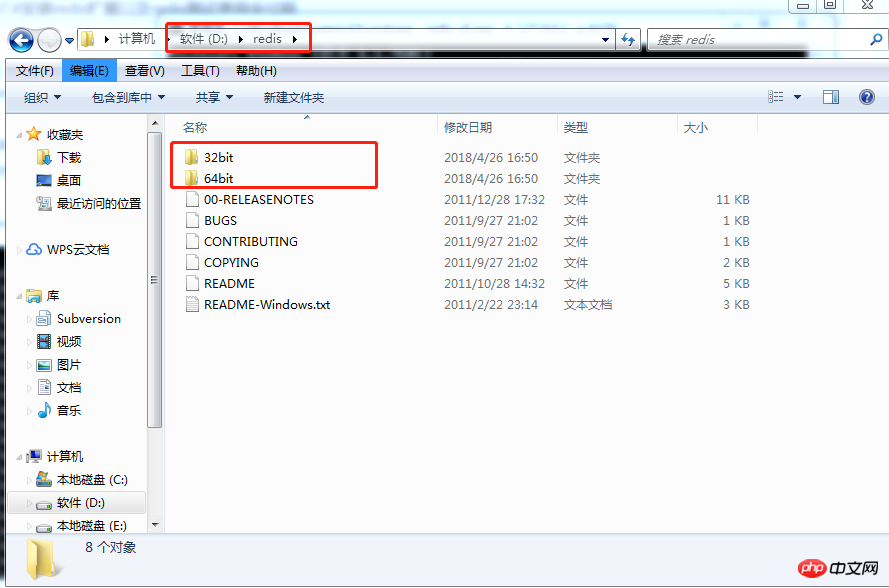
4.元のウィンドウを閉じないでください (閉じると、redis サーバーにアクセスできなくなります)。別のウィンドウを開いて、redis ディレクトリに切り替えて、redis-cli.exe -h 127.0.0.1 -p 6379 を実行します。下の図に示すように、redis-cli が正常に開始されたことがわかります:
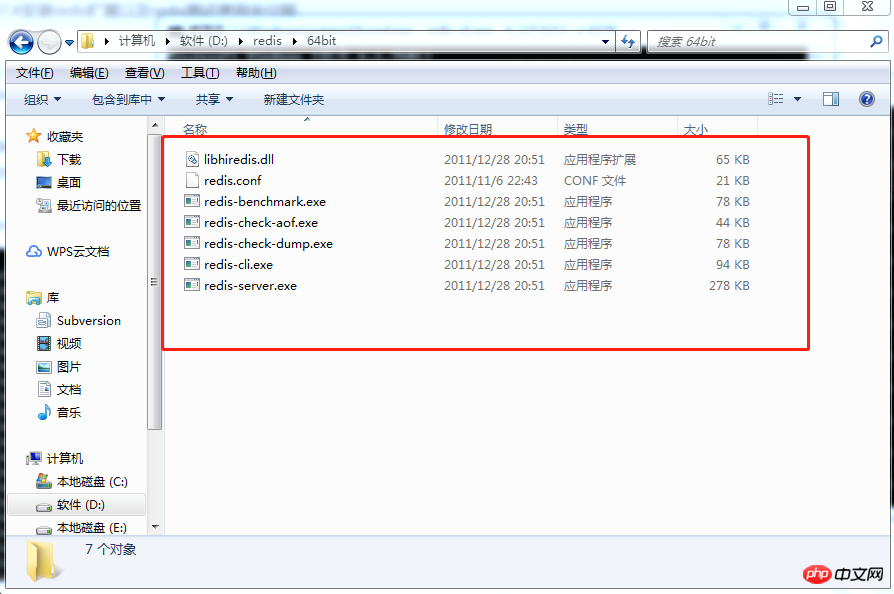
5 redis を使用してテストされ、結果は成功したことが証明されました:
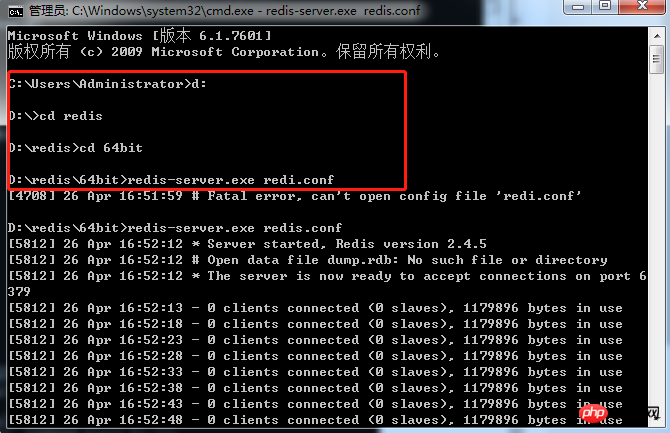
$redis = new \Redis(); $redis->connect(C('REDIS_HOST'), C('REDIS_PORT')); $redis->set('myname', 'yourname'); //设置值 $res = $redis->get('myname'); echo $res;最終的な出力結果は
youname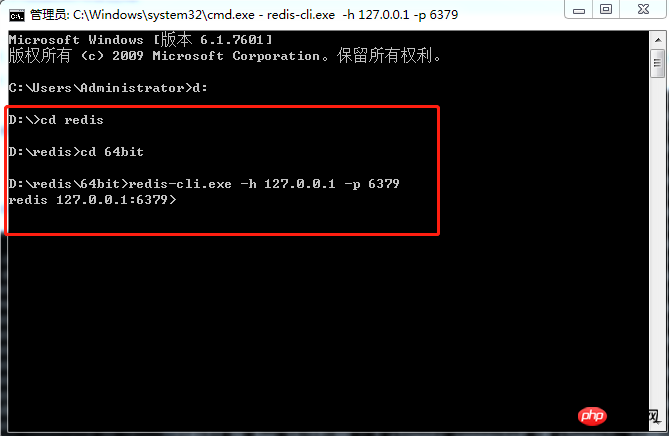 で、redis のインストールが成功したことを示します。
で、redis のインストールが成功したことを示します。
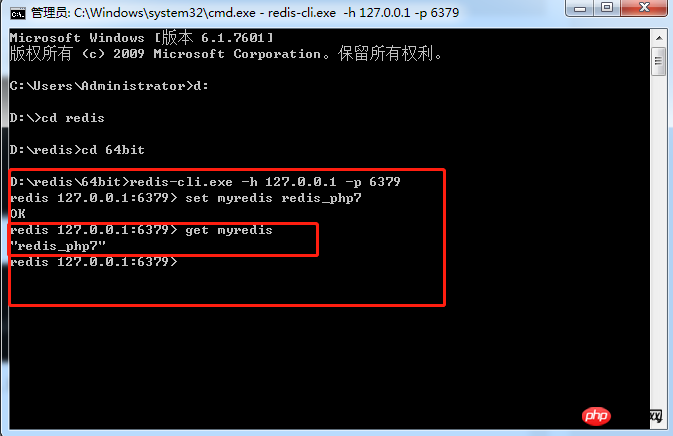
Linux に PHP 用の Redis 拡張機能をインストールする方法
yii2.0フレームワークにredisをインストールする拡張サンプルコード
以上がWindows で Redis 拡張機能と Redis テストをインストールし、php7.X を使用するプロセス全体 (phpstudy、wamp、xampp)の詳細内容です。詳細については、PHP 中国語 Web サイトの他の関連記事を参照してください。

